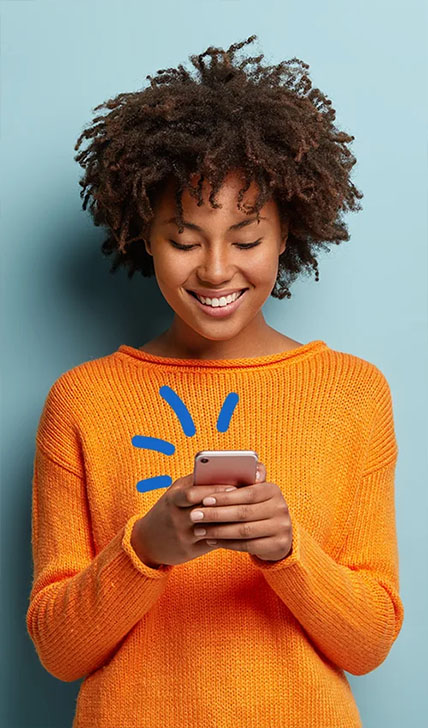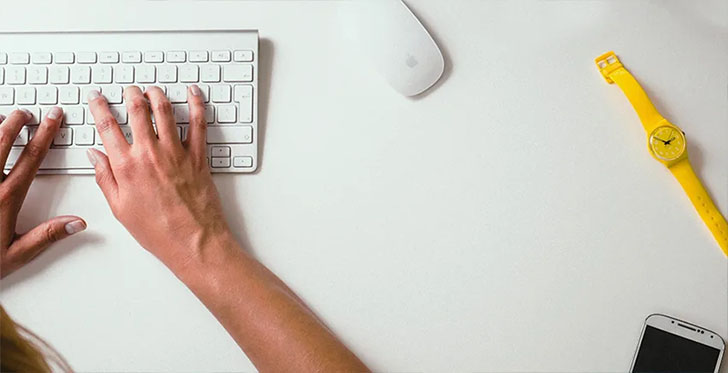Preguntas más frecuentes
Encuentra las respuestas a nuestras preguntas más frecuentes.
Y si necesitas más ayuda con tu sitio web, bandeja de entrada u otra solución de Linkeo, por favor contacta a nuestro equipo de servicio al cliente.
Sitio web
¿Cómo accedo a mi panel de administración?
¿Estás buscando actualizar tu sitio y hacer cambios en tu contenido? ¡Puedes hacer todo esto y más en tu panel de administración!
Te enviamos el enlace a tu panel de administración durante las etapas finales del proceso de tu sitio web. Si perdiste este correo, simplemente contacta a nuestro Equipo de Servicio al Cliente y te responderán dentro de las 24 horas.
En la página de inicio de sesión de tu panel de administración, se te pedirá que proporciones tu nombre de usuario y contraseña, que te enviamos cuando se lanzó tu sitio. Ten cuidado de no agregar espacios antes o después de tu contraseña. El espacio se contará como un carácter y tu contraseña se considerará incorrecta. También es importante no confundir I (i mayúscula) con l (L minúscula), o O (o mayúscula) con el número 0.
Una vez que hayas iniciado sesión, tendrás acceso a tu panel de administración donde podrás hacer todos los cambios que desees.
Para aprender cómo, ve al final de tu página de inicio.
Aquí encontrarás tutoriales en video sobre cómo usar todas las diferentes funciones disponibles, como modificar un texto, clasificar fotos y más.
Para comenzar, haz clic en el enlace de tu panel de administración e inicia sesión. Si has perdido tus datos de inicio de sesión, contacta al Servicio al Cliente.
Si experimentas alguna dificultad, nuestro Equipo de Servicio al Cliente estará encantado de ayudarte.
Perdí mis códigos de acceso. ¿Qué debo hacer?
También conocidos como códigos de administración, los códigos de acceso de tu sitio web te permiten abrir el panel de administración en la parte posterior de tu sitio. Desde esta interfaz, podrás hacer cualquier cambio deseado en el texto y las imágenes de tu sitio web.
Una vez que tu sitio web haya sido lanzado, tu gestor de proyectos web te enviará por correo electrónico tus códigos de acceso. Estos consisten en tu nombre de usuario y contraseña.
Si has perdido estos códigos, simplemente contacta a nuestro Equipo de Servicio al Cliente. Los códigos de acceso se enviarán por correo electrónico y solo se pueden reenviar al firmante del contrato.
Ten en cuenta que, por razones de seguridad, no podemos cumplir con solicitudes para modificar las contraseñas asignadas.
¿Cuáles son los pasos para el lanzamiento de mi sitio web?
1) Documentos de referencia
Cuando te reúnas con tu representante de ventas, deberás proporcionar lo siguiente:
- Tu información bancaria
- Tu logotipo
- Fotos que te gustaría incluir en tu sitio web. Si es necesario, nuestros webmasters pueden usar fotos estándar de archivo.
También deberás especificar:
- qué plantilla gráfica has seleccionado
- tus colores deseados
- tu área de captación de clientes
- una descripción de tu empresa y servicios.
Esta información ayudará a tu gestor de proyectos web a compilar un borrador de tus especificaciones.
2) Aprobación de especificaciones
Se asignará un experto web como tu gestor de proyectos web. Esto garantizará que tengas acceso a soporte continuo hasta el lanzamiento de tu sitio web. El rol de tu gestor de proyectos web es asegurarse de que todas las especificaciones cumplan con tus expectativas.
Juntos:
- confirmarás los productos y elementos gráficos elegidos
- aprobarás las palabras clave sugeridas por nuestros expertos en SEO
- procederás con el proceso de creación del sitio web.
3) Creación del sitio web
Nuestros webmasters crean tu sitio web basándose en la información y las especificaciones aprobadas que proporcionaste a tu gestor de proyectos web. Para aumentar el tráfico de tu sitio, también incorporarán imágenes y textos optimizados para SEO, creados por nuestro equipo de redactores. Luego, el control de calidad inspeccionará el sitio web terminado para confirmar que cumple con todas las especificaciones aprobadas.
4) ¡Tu sitio web estará en vivo!
Una vez que hayamos terminado de crear tu sitio, recibirás un correo electrónico automatizado. Aquí encontrarás la dirección de tu sitio web, así como los códigos de acceso que necesitas para iniciar sesión en tu panel de administración. Si no recibimos noticias tuyas dentro de los 5 días posteriores al envío de este correo electrónico, asumiremos que estás satisfecho con tu sitio web y todos sus elementos. En este punto, tu sitio web se publicará y será visible para los visitantes en línea.
Si notas alguna inconsistencia entre tus especificaciones y el sitio de validación, por favor contacta a tu gestor de proyectos web durante el período de validación de 5 días.
Si deseas cambiar el contenido de tu sitio web después de que esté en vivo, puedes hacerlo a través de tu panel de administración o contactando a nuestro Equipo de Servicio al Cliente. (Consulta la sección, ¿Cómo accedo a mi panel de administración?)
5) Después del lanzamiento de tu sitio web...
- SEO: tu campaña de SEO comenzará una vez que el sitio haya sido publicado.
Ten en cuenta que nuestro número garantizado de visitas ocurrirá gradualmente durante los primeros meses después de que tu sitio esté en vivo. Generalmente, toma de cuatro a seis meses antes de que comiences a notar resultados. A partir de ahí, tu visibilidad continuará creciendo, y la mayoría de los clientes alcanzan su nivel de tráfico deseado dentro del primer año. - Estadísticas: Además de permitirte revisar y modificar tus páginas web (texto, imágenes, etc.), tu panel de administración tiene una sección de estadísticas donde puedes acceder a todas las estadísticas de tu sitio. Aquí podrás rastrear la ubicación de los usuarios de Internet que visitan tu sitio web y ver qué páginas atraen a más visitantes.
- Visita de cortesía: Tres meses después del lanzamiento de tu sitio web, tu gerente de cuenta te visitará y te proporcionará capacitación sobre cómo usar los diferentes elementos de tu panel de administración.
Al firmar el contrato, todo el proceso de creación del sitio web suele tardar ocho semanas.
¡Asegúrate de revisar tus correos electrónicos regularmente! Nos pondremos en contacto contigo por correo electrónico para validar cada paso.
En cualquier momento, nuestro Equipo de Servicio al Cliente está disponible para responder cualquier pregunta o ayudarte a contactar a tu gestor de proyectos web.
¿Soy dueño de mi sitio web? ¿Qué pasa con mi nombre de dominio, mis fotos y videos, y las direcciones de correo electrónico?
Esto es lo que posees:
Todos los elementos relacionados con tu servicio, como texto, imágenes, nombres de dominio y direcciones de correo electrónico. Linkeo ha creado estos elementos para ti. Como tal, durante la duración de tu contrato, sigues siendo el único propietario, mientras que Linkeo es el administrador.
Esto es lo que posee Linkeo:
El software que te permite mostrar tu sitio y hacer ajustes de contenido en el panel de administración es creación y propiedad de Linkeo. Al finalizar los servicios de Linkeo, no se transferirán copias del software o códigos fuente del sitio al cliente.
¿Cómo puedo recuperar los elementos que poseo?
Contenido del sitio (logotipos, fotos, texto, etc.)
Nuestro Equipo de Servicio al Cliente puede enviarte todos los elementos por correo electrónico (en formato de archivo comprimido), tan pronto como hayas pagado por tus servicios en su totalidad. Para recibir tus elementos, simplemente envía tu solicitud a service@linkeo.ca
Nombres de dominio
Para que tu sitio de Linkeo esté en vivo, debe estar alojado en un nombre de dominio. El nombre de dominio(s) se definirá al firmar el contrato. Estos pueden devolverse al final de tu contrato, o antes si has completado tu pago en su totalidad. Para solicitar tus nombres de dominio, por favor escribe a nuestro Equipo de Servicio al Cliente.
Correos electrónicos
Las direcciones que Linkeo ha creado para ti están alojadas en nuestro servidor de correo interno. Si deseas conservarlas más allá de la duración de nuestra asociación, simplemente envía una solicitud a nuestro Equipo de Servicio al Cliente a service@linkeo.ca. Te proporcionaremos los requisitos técnicos que necesitarás para transferir las direcciones de correo electrónico a otro host (DNS, MX, etc.).
Fotos/Videos
Las fotos y videos que Linkeo hizo para ti están alojados y disponibles en YouTube. Puedes obtener fácilmente la URL (en la barra de direcciones de tu navegador) o el código iframe (botón Compartir, luego Insertar, debajo del video) del elemento deseado.
Contacté al equipo de Servicio al Cliente de Linkeo para solicitar una modificación en mi sitio web. ¿Cuánto tiempo tomará?
¿Necesitas hacer un cambio en tu sitio web? Si deseas cambiar una foto, ajustar las pestañas de tu menú o agregar nueva información de contacto, tienes dos opciones:
Usa tu panel de administración
Tu panel de administración es una herramienta intuitiva que te permite hacer cambios simples de contenido rápidamente. Podrás cambiar una foto, crear una galería, agregar/reemplazar texto, insertar un video o un botón, y más...
Para acceder a tu panel de administración, consulta la sección, “¿Cómo accedo a mi panel de administración?”
Contacta a nuestro Equipo de Servicio al Cliente
Si tienes poco tiempo, nuestro Equipo de Servicio al Cliente estará encantado de hacer cualquier cambio en tu sitio web.
Simplemente envíanos tu solicitud por correo electrónico (preferido) a service@linkeo.net o llámanos al 1-844-254-6536. Operamos de lunes a viernes de 8:30 a.m. a 5:30 p.m.
El tiempo de procesamiento puede variar según la complejidad de tu solicitud, pero nos esforzamos por completar todos los cambios deseados dentro de las 48 horas.
Consejo: Cuanto más precisa sea tu solicitud, más fácil será para nosotros procesarla rápidamente.
Mi sitio web no resultó como quería. ¿Qué debo hacer?
Si tu sitio aún está en su fase de validación:
Si acabas de recibir el correo electrónico de validación de tu gestor de proyectos web y deseas hacer cambios en tu sitio web, simplemente responde a este correo electrónico y háznos saber qué te gustaría que hiciéramos. Procesaremos tu solicitud lo más rápido posible, después de lo cual recibirás una versión actualizada.
Ten en cuenta que si no recibimos noticias tuyas dentro de los 5 días posteriores al envío del correo electrónico de validación, el sitio se publicará automáticamente. Ten en cuenta que creamos tu producto final de acuerdo con tus especificaciones y realizamos un control de calidad riguroso antes de publicar tu sitio web en línea. Dicho esto, aún será posible modificar tu texto e imágenes después de que tu sitio esté en vivo. Una advertencia a tener en cuenta es que todas las páginas de destino son esenciales para el SEO, y cualquier modificación en estas páginas puede disminuir la visibilidad de tus actividades específicas. Esto significa que, en un mundo perfecto, revisarás tu sitio cuidadosamente y harás los cambios de contenido deseados antes de que tu sitio esté en vivo.
Tu sitio está en vivo:
Si tu sitio está en vivo, pero no es exactamente lo que querías, no te preocupes, ¡nada está escrito en piedra! Puedes hacer cambios en tu sitio en cualquier momento.
Para hacerlo, puedes…
Iniciar sesión en tu panel de administración:
Aquí puedes acceder a tu contenido (fotos, galerías, texto, etc.) y hacer cualquier cambio cuando lo desees.
NOTA: Para acceder a tu panel de administración, consulta la sección, ¿Cómo accedo a mi panel de administración?
Contacta a nuestro Equipo de Servicio al Cliente para solicitar los cambios deseados:
Recomendamos que envíes a nuestros representantes una descripción detallada de todos los cambios que deseas realizar y cumpliremos con tus solicitudes lo más rápido posible.
Nombres de dominio y direcciones de correo electrónico profesional
¿Cómo transfiero la gestión de mi nombre de dominio a Linkeo?
¿Eres un nuevo cliente de Linkeo? ¿Deseas mantener tu antiguo nombre de dominio para tu nuevo sitio web?
¡No hay problema! Solo necesitaremos tus códigos de transferencia, también conocidos como códigos AUTH INFO.
Puedes pedirle a tu antiguo host tus códigos de transferencia o, si ya los tienes, simplemente envíanoslos por correo electrónico.
Una vez que hayamos recibido los códigos, verificaremos si tenías alguna dirección de correo electrónico asociada con ese nombre de dominio para que podamos transferir todo de una vez.
Asegúrate de revisar tus correos electrónicos regularmente para que podamos minimizar el tiempo total de transferencia.
Quiero reclamar uno o más nombres de dominio.
Todo sobre los nombres de dominio
El nombre de dominio (DN) es la dirección que aloja tu sitio web y aparece en tu navegador (en la barra de URL). Ejemplo: smart-locksmith.ca
La gestión de un DN puede transferirse de un proveedor a otro utilizando "códigos AUTH INFO" (también llamados códigos EPP).
Todo sobre la propiedad del nombre de dominio
Linkeo gestiona tu sitio web y, por extensión, tu(s) nombre(s) de dominio. Pero aunque se nos considera el administrador de tu nombre de dominio, ¡tú eres el propietario!
1) Reclama tu DN para que puedas transferir su gestión a Linkeo.
Consulta la sección, “¿Cómo transfiero la gestión de mi nombre de dominio a Linkeo?”
2) Reclamar tu(s) DN(s) al final de un contrato con Linkeo.
Envíanos un correo electrónico solicitando tus “códigos AUTH INFO” para los dominios aplicables. Los recibirás en un máximo de una semana, sujeto a la terminación y pago completo del saldo de tu contrato.
¿Cómo instalo mi nueva bandeja de entrada de correo electrónico?
Tu suscripción a un sitio web de Linkeo te otorga acceso a una amplia gama de servicios. Estos incluyen la creación de una dirección de correo electrónico profesional personalizada.
Por ejemplo, si el nombre de dominio del sitio web es smart-locksmith.ca, tu dirección de correo electrónico profesional podría ser contact@smart-locksmith.ca
¿Te gustaría instalar esta nueva bandeja de entrada en tu computadora o smartphone? Sigue estas instrucciones. Te guiaremos en cada paso.
1) Detalles de inicio de sesión
Linkeo enviará tu nombre de usuario y contraseña a tu dirección de correo electrónico original (Gmail, Yahoo, Orange, etc.). Si no recibiste este correo electrónico, por favor contacta al Servicio al Cliente. Se pondrán en contacto contigo dentro de las 48 horas (asegúrate de que tu dirección de correo electrónico original aún esté funcionando).
Puedes cambiar tu contraseña inicial contactando a nuestro Servicio al Cliente.
2) Instalando tu bandeja de entrada en tu computadora
¿Estás intentando configurar tu bandeja de entrada en tu computadora? Tu método dependerá del dispositivo, la plataforma de correo electrónico que estés utilizando (Outlook, Thunderbird, etc.) y la oferta de correo electrónico de Linkeo.
A continuación encontrarás los procedimientos de configuración correctos (descargables en pdf) según tu servidor de correo electrónico, dispositivo y oferta de correo electrónico de Linkeo:
a) Oferta de correo electrónico clásica
- Guía de configuración de correo electrónico para Mac
- Guía de configuración de correo electrónico para Microsoft Outlook (IMAP)
- Guía de configuración de correo electrónico para Microsoft Outlook (POP)
- Guía de configuración de correo electrónico para Android
- Guía de configuración de correo electrónico para iOS
Si tu servidor no aparece arriba, consulta la configuración genérica a continuación:
Servidor entrante:
- Servidor POP: ca.pop.linkeo.com [Puerto 110 sin SSL] O
- Servidor IMAP: ca.imap.linkeo.com [Puerto 143 sin SSL
Servidor saliente:
- Servidor SMTP: ca.smtp.linkeo.com [Puerto 587 con TLS o puerto 465 con SSL]
El servidor SMTP saliente requiere autenticación utilizando la misma configuración que el servidor de correo entrante.
b) Nueva oferta de correo electrónico
Para nuevos clientes o aquellos que han renovado a partir del 1 de agosto de 2023, aquí están las configuraciones de correo electrónico:
- Guía de configuración de correo electrónico para Mac
- Guía de configuración de correo electrónico para Microsoft Outlook (IMAP)
- Guía de configuración de correo electrónico para Thunderbird (IMAP)
- Guía de configuración de correo electrónico para Android
- Guía de configuración de correo electrónico para iOS
Y configuración genérica para cualquier otro dispositivo:
- Servidor entrante: inbox.linkeo.com [Puerto 993 SSL/TLS]
- Servidor saliente: inbox.linkeo.com [Puerto 465 SSL/TLS]
Método de autenticación: Contraseña normal
3) Revisando tu correo electrónico en línea (no se requiere configuración)
Con el webmail de Linkeo, puedes acceder a tu bandeja de entrada en cualquier momento. Para hacerlo, ve a http://webmail.linkeo.com/ (o https://inbox.linkeo.com para la nueva oferta de correo electrónico) e ingresa tu nombre de usuario y contraseña. Por primera vez, es posible que se te solicite cambiar tu contraseña.
Si experimentas alguna dificultad, no dudes en contactar al Servicio al Cliente.
SEM
No veo mi sitio web en los resultados de Google. ¿Qué debo hacer?
Bien, Google tiene dos tipos principales de marketing de búsqueda: SEO natural y SEA, también conocido como campañas de Google Ads. SEO y SEA son complementarios. Mientras que el SEO natural puede tomar un poco de tiempo para surtir efecto, ofrece visibilidad sostenible a largo plazo. Por otro lado, SEA produce resultados rápidos, pero solo durante el período de la campaña.
1) SEO
También conocido como posicionamiento natural, SEO significa “Optimización para Motores de Búsqueda”. Un SEO sólido a menudo comienza con la configuración de un sitio web para que esté “bien calificado" por Google y aparezca lo más alto posible en los resultados de búsqueda para palabras clave relevantes (actividades y ubicaciones).
Para un SEO óptimo, los expertos de Linkeo trabajarán en la estructura de tu sitio, así como en su contenido. A nivel estructural, crearán “Landing pages” para cada una de tus principales actividades.
El texto y las imágenes ayudarán a resaltar las palabras clave y la información relevante tanto para los usuarios de Internet como para Google.
Consejo: Actualizar regularmente el contenido de tu sitio web tiene un impacto positivo en el SEO.
Otros factores que influyen en el SEO incluyen el diseño general (tecnología de diseño web responsivo), el impulso de las redes sociales y una lista actualizada de Google My Business.
Si bien nuestra Garantía de Tráfico promete un número mínimo de visitas por mes, no nos comprometemos a una posición específica en los resultados de búsqueda de Google.
2) SEA
SEA se refiere al uso de enlaces comerciales o publicitarios en Google para atraer visitantes a tu sitio web.
Estos resultados de búsqueda aparecen con una etiqueta de anuncio, identificándolos como anuncios patrocinados.
Cuando estés listo para lanzar una campaña patrocinada de Google Ads, tu experto en SEO identificará tus necesidades y actividades principales para determinar tus palabras clave más efectivas. El propósito de los anuncios y las palabras clave es ayudar a tu sitio web a atraer a los usuarios de Internet que puedan estar interesados en tus productos y servicios. La campaña está dirigida a tu área de captación de clientes. De esta manera, tus anuncios solo aparecerán en búsquedas realizadas cerca de tu ubicación, o si un término de búsqueda incluye una ciudad específica dentro del radio objetivo.
El ranking de tu anuncio dependerá de cómo se compare tu oferta con la de tus competidores, así como de la calidad general de tu anuncio. Si tienes un alto número de competidores en tu área de captación, tu palabra clave aparecerá con más frecuencia en las búsquedas y, por lo tanto, será proporcionalmente más costosa. Tu presupuesto debe ser consistente con el número de actividades que deseas promocionar.
¿Cómo reviso el tráfico y los visitantes de mi sitio web?
¡Buena pregunta! Las estadísticas te permiten medir si tu sitio web está atrayendo nuevos clientes.
Con los sitios de Linkeo, ¡puedes revisar fácilmente tus estadísticas en cualquier momento! Aquí te explicamos cómo:
1: Inicia sesión en tu panel de administración: Para acceder a tu panel de administración, necesitarás tus códigos de acceso (nombre de usuario y contraseña). Consulta las instrucciones detalladas disponibles en
“¿Cómo accedo a mi panel de administración?” en la sección del sitio web de esta página.
2: Accede a tu página de estadísticas: Una vez que hayas iniciado sesión en tu panel de administración, haz clic en el botón “Estadísticas”.
Aquí encontrarás una visión general de tus cifras clave para el mes actual, incluido el número total de visitantes, el número total de contactos, así como el número total de visitas desde fuentes específicas como redes sociales y teléfonos móviles.
Para un desglose más detallado, puedes hacer clic en “estadísticas detalladas” donde podrás revisar la información relevante para un mes o año seleccionado.
3: Cómo leer tus datos: En términos web, un visitante se refiere a un usuario de Internet que solo se cuenta la primera vez que visita un sitio, incluso si regresa varias veces. Los visitantes se calculan dentro de un período de tiempo específico.
Por esta razón, distinguimos el número total de visitantes (únicos) del número total de visitas.
Durante una sola visita, un usuario puede explorar varias páginas diferentes (página de inicio, página de precios, página de contacto, etc.). Esta actividad se contará en el número total de vistas de página.
Otros indicadores te permitirán ver tus horas pico y días de la semana, así como tus páginas más populares y las fuentes de tráfico más comunes.
Para obtener más ayuda para interpretar las estadísticas de tu sitio, ¡no dudes en llamar a nuestro Equipo de Servicio al Cliente!
¿Obtendré nuevos contactos a través de mi sitio web?
Con Linkeo a tu lado, estás en el camino hacia una mayor visibilidad y leads fabulosos.
Nuestros expertos en SEO saben exactamente cómo usar las palabras clave objetivo de tu empresa y la ubicación para llevar tu sitio web a la cima de las búsquedas web.
1) SEO, tu clave para el tráfico continuo del sitio web
Optimizamos tu sitio para SEO, atrayendo a prospectos locales interesados en tus productos y servicios. ¡Ahora es tu trabajo transformar a los visitantes de tu sitio web en clientes leales!
¿Pero cómo hago que los visitantes de mi sitio web se conviertan? Consulta estos consejos de nuestros expertos:
- Realiza un estudio de mercado y posiciona tu imagen, precios y servicios.
- Proporciona garantía de calidad a través de etiquetas y certificaciones.
- Destaca tu información de contacto.
- Ofrece incentivos como una estimación gratuita o viaje gratis.
- Genera confianza en la marca con testimonios de clientes.
- Agrega fotos de tus tiendas, sitios de construcción y productos.
- Describe tus servicios en detalle (en Internet, las personas buscan información detallada. Si solo buscaran un número de teléfono, irían a las Páginas Amarillas o simplemente revisarían el número de teléfono en la página de resultados de Google sin hacer clic en tu sitio web).
- Actualiza regularmente tu contenido.
Los paquetes de SEO de Linkeo evolucionan constantemente para mantenerse al día con el mercado cambiante. Para una visibilidad rápida, recomendamos nuestro Paquete Expert.
2) Acceso completo a las estadísticas del sitio, para una visión transparente del nuevo tráfico y contactos
Tu panel de administración tiene varias herramientas para medir el tráfico de tu sitio y el comportamiento de los visitantes:
- Número de visitas durante el mes, año o cualquier otro período
- Fuente de tráfico (por ejemplo, cuántos usuarios de Internet han llegado a tu sitio web gracias a tu página de Facebook)
- Número de llamadas recibidas a través del número asignado (si se suscribió a Call Tracking)
- Número de llamadas recibidas a través del botón de devolución de llamada automática
- Número de formularios de contacto recibidos
Para obtener más información, ponte en contacto con el Servicio al Cliente.
Redes sociales
¿Cómo gestiono mis páginas de Facebook y Google My Business sin tu ayuda?
1) Creando tus cuentas
Tu visibilidad en línea es crucial. Más allá de tu sitio web corporativo, también necesitas una fuerte presencia en las redes sociales. Por esta razón, cuando creas tu sitio con Linkeo, lanzaremos sistemáticamente la página de Facebook de tu empresa y la lista de Google My Business. Con estas plataformas, puedes gestionar tu comunidad y recopilar reseñas de clientes, así como publicar tus fotos, últimas noticias y promociones.
Si bien podemos crear tu página de Facebook de forma independiente, necesitaremos tu ayuda para tu lista de Google My Business (GMB). Deberás crear una página de GMB a tu nombre. Google enviará una postal de verificación a la dirección postal de tu empresa. Cuando recibas este código, por favor envíanoslo antes de que expire para que podamos finalizar y optimizar tu lista.
2) Conviértete en administrador de la cuenta
Facebook:
- 1. Inicia sesión en tu cuenta personal.
Importante: si aún no tienes una cuenta personal de Facebook, deberás crear una (No es posible gestionar la cuenta de la empresa sin una cuenta personal).
Nota: Puedes crear una cuenta gratuita a tu nombre o usando un apodo. Tu nombre o apodo no aparecerá cuando interactúes en la página de tu empresa. - 2. Haz clic en el botón “me gusta” en la página de tu empresa.
Nota: Puedes encontrar la página de tu empresa escribiendo su nombre en la barra de búsqueda de Facebook. - 3. Notifica a nuestro Equipo de Servicio al Cliente tu nombre o apodo para tu página personal de Facebook.
Nota: puedes responder directamente al correo electrónico de información del servicio al cliente o enviar un correo electrónico a service@linkeo.net - 4. Linkeo te designa como administrador de la cuenta de tu empresa
Nota: Una vez que hayas iniciado sesión en tu cuenta de Facebook, tendrás acceso a la página de tu empresa desplazándote hacia abajo en el menú "triángulo" en la esquina superior derecha de tu pantalla. - 5. Ahora eres administrador de la página y puedes gestionar la página de Facebook de tu empresa
Google My Business
- 1. Una vez que se haya creado y optimizado tu lista de GMB, Linkeo te enviará un correo electrónico de invitación.
Haz clic en este correo electrónico.
Cuidado: Nuestro Equipo de Servicio al Cliente utilizará la dirección de correo electrónico que tenemos en archivo. Si esta dirección no está asociada a una cuenta de Google y no tienes otra, crea una cuenta de Google bajo esa dirección.
Si ya tienes una cuenta de Google en otra dirección de correo electrónico (generalmente Gmail), envíala a nuestro Equipo de Servicio al Cliente para que puedan agregarla como administrador de tu lista de GMB. - 2. Haz clic en "Mi Negocio" en el menú de aplicaciones de Google (cuadrado en la esquina superior derecha de tu pantalla)
- 3. Ahora eres administrador y puedes modificar la información en tu lista (horas, fotos, etc.).
He recibido un código de Google para Google My Business. ¿Qué debo hacer?
1) ¿Qué es Google My Business (GMB)?
El GMB de una empresa es como su tarjeta de presentación en línea. Proporciona a los clientes acceso a tu dirección, número de teléfono, fotos, horarios y más.
Los clientes potenciales se sienten más seguros cuando la lista de GMB de una empresa está actualizada con fotos y reseñas. A nivel práctico, te permite lanzar tu itinerario para que los clientes te encuentren fácilmente.
2) Verificando tu lista de GMB
Linkeo creará una lista de Google My Business para tu empresa. Esto mostrará tu información de contacto y exhibirá tus mejores fotos. Para verificar tu lista, Linkeo debe seguir los procedimientos de Google que demuestran que tu empresa existe en la dirección designada. Google enviará una postal a la dirección postal de tu empresa. Esta postal contendrá un código de 5 dígitos que necesitaremos para verificar la lista de GMB de tu empresa.
Por favor envíanos este código tan pronto como lo recibas, ya que solo es válido por 30 días. Si el código expira, Linkeo tendrá que solicitar un nuevo código a Google y todo el proceso comenzará de nuevo.
Si tienes alguna pregunta, por favor contacta a nuestro Equipo de Servicio al Cliente al 1-844-254-6536, de lunes a viernes de 8:30 a.m. a 5:30 p.m., o por correo electrónico a service@linkeo.net.
Contrato y facturación
¿Por qué mis pagos comienzan el primer día del mes? ¿Por qué estoy pagando?
Cuando creas un sitio web con Linkeo, el costo consta de dos elementos:
- Tarifas de configuración: Estas incluyen el costo de creación del sitio web, además de cualquier herramienta o solución de fidelización. Tendrás la opción de seleccionar páginas adicionales, traducción, así como una amplia gama de funciones como el pago en línea.
- Mantenimiento y Servicios (M&S): Estos elementos mantienen tu sitio web en línea (nombres de dominio, alojamiento, CMS, seguimiento de llamadas, etc.) e incluyen nuestros servicios de soporte (estadísticas gratuitas, Servicio al Cliente gratuito, visitas de tu experto web).
Ofrecemos varias opciones para el pago de tus tarifas de configuración y M&S:
- Plan de pago clásico: pago de la configuración en una sola cuota (o varios cheques) + M&S en cuotas mensuales iguales durante toda la duración del contrato.
- Plan de pago extendido: pago de una porción más pequeña de la configuración + el resto de la configuración y los costos de M&S se distribuyen en cuotas mensuales iguales durante la duración del contrato.
- Plan de pago en efectivo: Si lo deseas, el propietario del negocio puede realizar el pago completo por adelantado y beneficiarse de un descuento.
Excepto por el Plan de pago en efectivo, todos los planes de pago implican pagos mensuales que comienzan desde el primer mes de tu contrato (compra o transferencia de nombre de dominio, correos electrónicos profesionales, creación de seguimiento de llamadas y devolución de llamadas web, etc.).
Cuando firmaste tu contrato, acordaste un presupuesto mensual de SEM con tu representante de ventas (Paquetes de tráfico, campañas de Google/Facebook/Waze). Utilizaremos este presupuesto asignado mensualmente.
Nota: Si tu sitio no está en línea de inmediato, invertiremos tu presupuesto de SEM no gastado en una fecha posterior. Por ejemplo, si firmaste tu contrato en el mes M y tu sitio se lanzó durante el mes M+1, la fecha de inicio de tu campaña se considera M+2. Cualquier monto no gastado de los meses M y M+1 se distribuirá durante el resto del contrato.
El costo de los productos de fotos y videos consiste completamente en tarifas de configuración, ya que no requieren ningún mantenimiento.
EJEMPLO: Sitio web + SEO
La primera cuota cubre la creación de tu sitio web (diseño gráfico, redacción, creación de GMB y Facebook...), y las cuotas mensuales cubren M&S (como se describió anteriormente, nombre de dominio, alojamiento, etc.) y SEO.
Esto significa que el pago de tu primer mes incluye tanto tus tarifas de configuración como tu primera cuota mensual.
Si algo no te queda claro, por favor consulta tu contrato.
Soy cliente de Linkeo y deseo rescindir mi contrato. ¿Cuáles son los términos y condiciones?
Escenario 1: Estás dentro del período de retiro de 14 días.
Si estás seguro de que deseas cancelar tu contrato, debes escribir tu deseo de cancelar el contrato y enviarlo por correo certificado a la sede de Linkeo o por correo electrónico a service@linkeo.net.
Escenario 2: Tu contrato está llegando a su fin.
Te has comprometido a trabajar con Linkeo durante 12 meses, 24 meses o 36 meses, y deseas rescindir esta colaboración al final del período contractual. Para hacerlo, debes escribir tu deseo de cancelar el contrato y enviarlo por correo certificado a la sede de Linkeo o por correo electrónico a service@linkeo.net. Esta solicitud debe recibirse como máximo 3 meses antes del final del plazo oficial. Si no recibimos tu aviso, o si llega demasiado tarde, tu contrato se renovará automáticamente. Por esta razón, por favor presta mucha atención a nuestros plazos. ¡Mejor temprano que tarde!
Escenario 3: Deseas rescindir tu contrato antes de la fecha de finalización oficial.
De acuerdo con el contrato que has firmado, te has comprometido a un acuerdo por un período determinado (12, 24, 36 meses). Este contrato también compromete a Linkeo a proporcionarte los servicios acordados durante este mismo período. Como tal, el proceso de rescisión anticipada no es inmediatamente factible, y ninguna de las dos partes puede rescindir unilateralmente la colaboración antes del final oficial del contrato. Sin embargo, en muy pocos casos excepcionales (por ejemplo, cese de operaciones comerciales), Linkeo puede considerar tu solicitud de rescisión anticipada del contrato, teniendo en cuenta los pagos pendientes y otros factores como tu situación financiera. Para respaldar tu solicitud, te recomendamos que incluyas tantos elementos explicativos como sea posible en tu carta o correo electrónico a la sede de Linkeo.
Ten en cuenta que antes de iniciar cualquier procedimiento de rescisión, nuestro Equipo de Servicio al Cliente estará encantado de discutir tu situación por teléfono o por correo electrónico, para que podamos llegar a una solución óptima que funcione para todos.
Personas de contacto
Tengo una pregunta, pero no sé a quién contactar. No puedo comunicarme con mi representante de ventas.
1) Tu Representante de Ventas
Desde tu primera reunión, el rol de tu representante de ventas es apoyarte mientras identifica tus necesidades y te asesora sobre una estrategia de comunicación adecuada.
En el momento de la venta, juntos determinarán las especificaciones principales para tu sitio web. Tu gestor de proyectos web aplicará estas especificaciones durante el proceso de creación del sitio.
2) Tu Gestor de Proyectos Web
Una vez que los servicios administrativos hayan aprobado tu proyecto, tu gestor de proyectos web comenzará el proceso de creación del sitio web.
Revisarán tus especificaciones y se pondrán en contacto contigo para validar tu sitio y/o realizar los cambios aplicables. Tu gestor de proyectos web es responsable de construir tu sitio y presentarte una versión de validación antes de que el sitio esté en vivo. Con tu aprobación, tu gestor de proyectos web lanzará tu sitio y te proporcionará instrucciones sobre cómo funciona.
3) Gerente de Cuenta
El gerente de cuenta te brinda capacitación y es responsable de garantizar tu satisfacción general. Después del lanzamiento de tu sitio web, te visitarán y te proporcionarán capacitación para que puedas modificar tu contenido (texto y visuales) en cualquier momento. Juntos se asegurarán de que estés satisfecho con la apariencia de tu sitio.
Tu gerente de cuenta también te presentará la sección de estadísticas de tu sitio. Esto te permite monitorear el rendimiento de tu sitio en cualquier momento.
Cada año, en tu visita anual, tendrás la oportunidad de evaluar tus complementos existentes y determinar cómo han evolucionado las necesidades de tu sitio web.
4) Equipo de Servicio al Cliente
Nuestros representantes de servicio al cliente están aquí para ti durante todo el proceso de creación del sitio web. En cualquier momento durante tu contrato, están disponibles para responder cualquier pregunta sobre tus productos y servicios, solicitudes de cambios, inquietudes sobre facturas duplicadas y más.
Recuerda que nuestros representantes de ventas a menudo están con clientes o en la carretera. La mejor manera de contactar a alguien es comunicarte con nuestro Equipo de Servicio al Cliente al 1-844-254-6536, de lunes a viernes de 8:30 a.m. a 5:30 p.m.